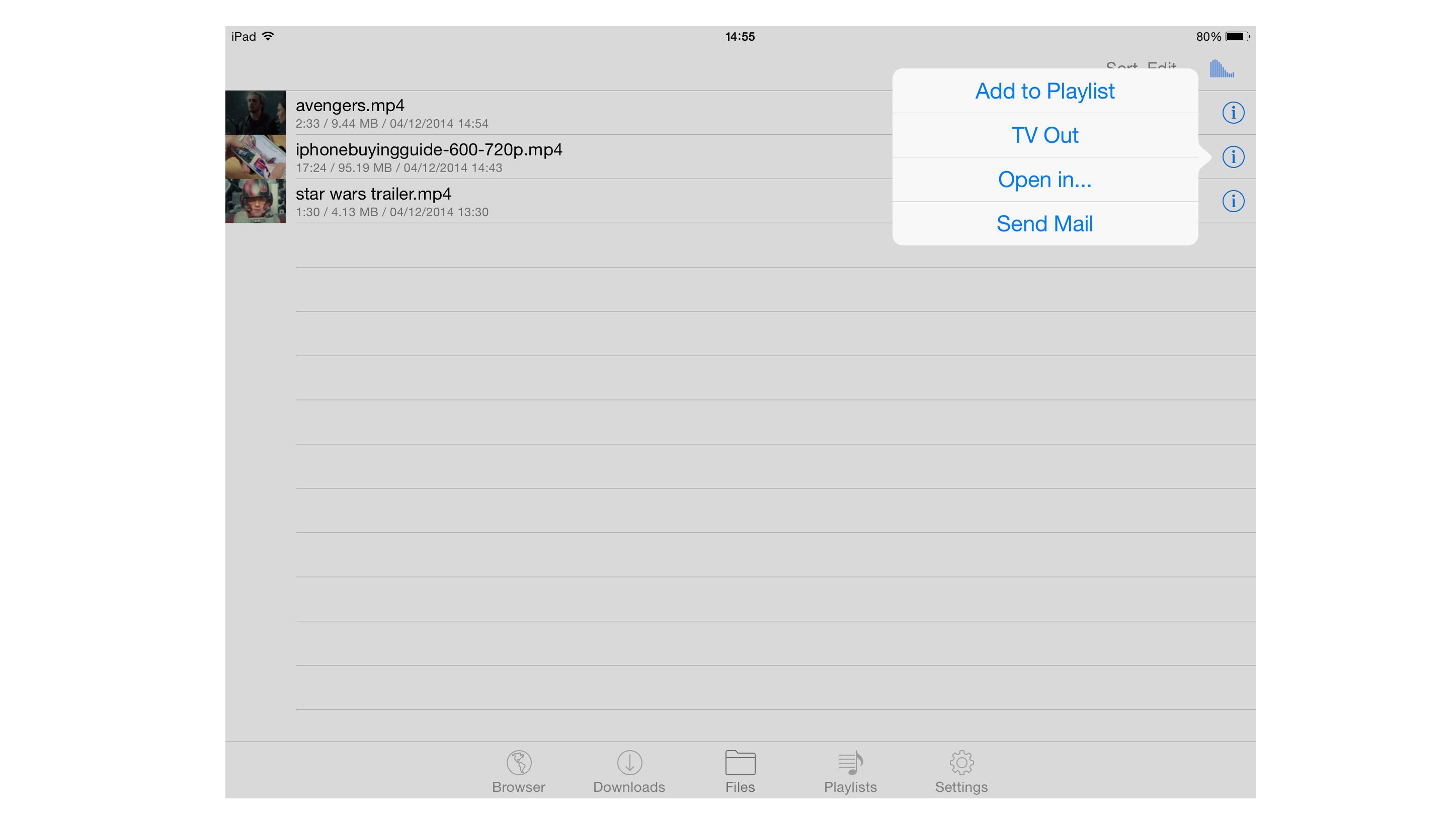Una delle domande che ci vengono poste più spesso è come scaricare un video di YouTube su un iPad o su un iPhone, in modo da poterlo guardare non essendo collegati (offline). Dopo tutto, il web è pieno di bei contenuti video, ma non sempre si ha una connessione internet sul proprio dispositivo iOS. In più è incredibilmente fastidioso quando qualcosa di buono viene rimosso da YouTube. Il download non è ufficialmente previsto da YouTube stesso – un punto da tenere a mente prima di iniziare – ma se siete indifferenti a ciò, troverete diverse applicazioni di terze parti che saranno liete di aiutarvi.
Ecco come scaricare i video di YouTube direttamente sul vostro iPad o iPhone senza coinvolgere iTunes. E la parte migliore è che è gratis, e piacevolmente semplice. (Basta vedere la sezione alla fine di questo tutorial sulle questioni giuridiche.)
Selezionare e installare un app downloader
Né il Safari Browser di iOS 8 (se si sta navigando sul sito di YouTube) né la app di YouTube Google offrono un modo per scaricare i video di YouTube e salvarli sull’iPad o conservarli su iPhone. Per ovviare a questo, un giretto nell’App Store è ciò che ci vuole. Ricercate: ‘downloader video’ e si troveranno diverse applicazioni, ma in questo tutorial utilizzeremo l’app gratuita Video Downloader Lite Super – VDownload. Mentre molte delle applicazioni offrono versioni gratuite, la maggior parte di loro abbondano di annunci e messaggi pop-up che vi spingono a effettuare l’aggiornamento alla versione Premium. Probabilmente vi ci abituerete dopo un po’, ma se non fosse così, pagare una piccola tassa per la versione a pagamento è una soluzione rapida e ragionevolmente indolore.
A causa della natura un po’ombrosa circa lo scaricamento da YouTube, non è raro tuttavia vedere questi tipi di applicazioni rimossi dall’App Store, o improvvisamente notare che le loro funzioni di download siano ridotte. Abbiamo notato che diverse applicazioni hanno smesso di funzionare nel corso degli anni (un certo numero di esse si è disattivato subito dopo aver scaricato iOS 8 tra cui Video Downloader ( vedi l’icona blu sotto), ed è qualcosa da tener in conto se si vuole costruire una libreria offline di YouTube. Non è mai difficile trovare un’alternativa, ma pagare per più versioni può diventare una lotteria, a volte.
Per fortuna l’applicazione VDownload funziona ancora, almeno per ora. E’ l’icona arancione nella riga superiore. Come si può vedere, più applicazioni spesso hanno esattamente lo stesso nome, tranne per le poche parole dopo il trattino, in modo da essere sicuri di ottenere quello corretto.
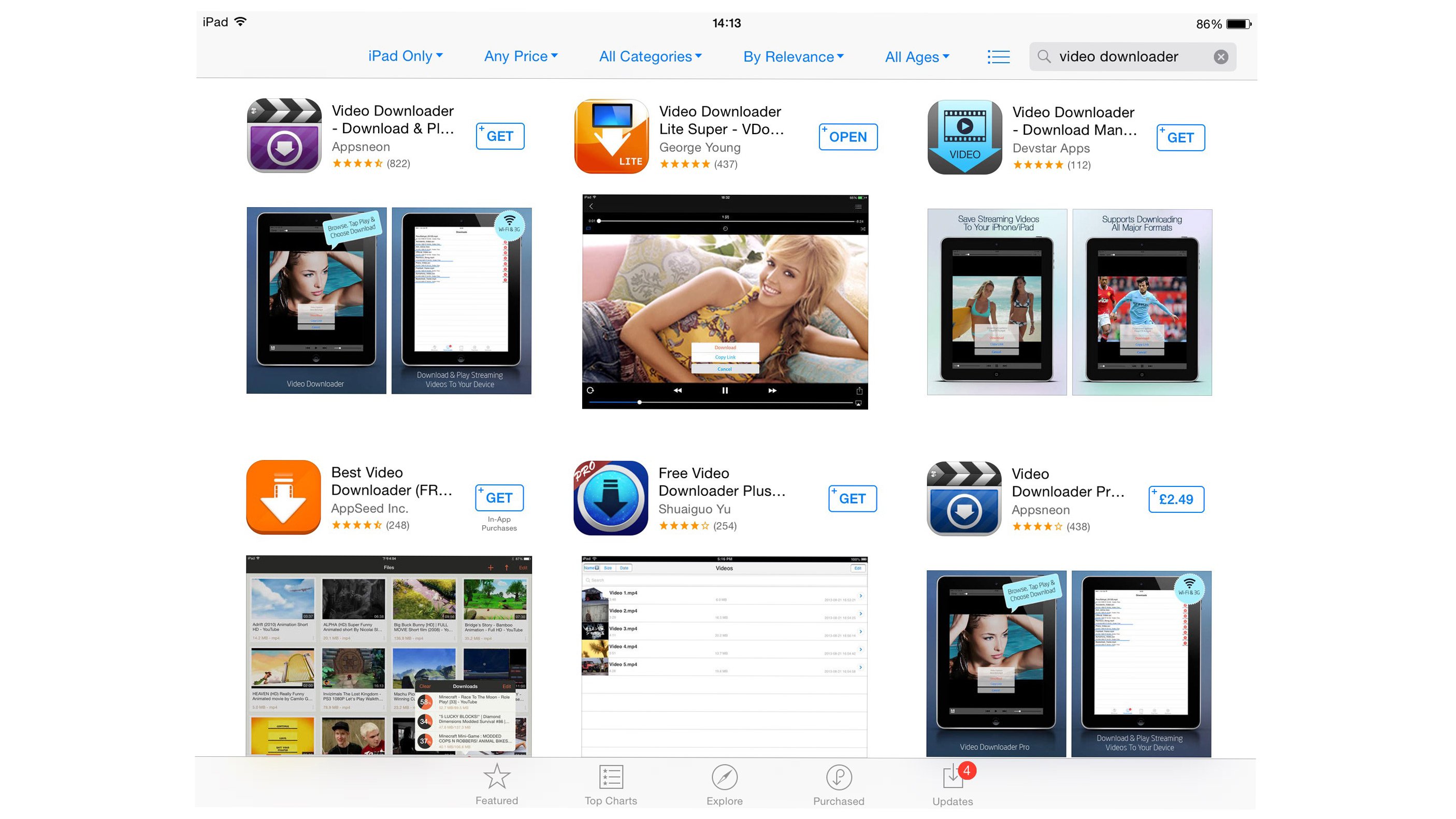
SELEZIONARE UN VIDEO, E SALVARLO IN MEMORIA
Avviare l’applicazione VDownload toccando l’icona che appare sulla schermata Home, dopo averlo scaricato da App Store. L’interfaccia sembra abbastanza scarna quando si carica per la prima volta, con solo alcuni consigli nel riquadro principale e diverse icone nella parte inferiore dello schermo. Le icone consentono di accedere al browser, ai download (assenti al momento, ovviamente), ai file (file precedentemente scaricati), alla Playlist, e alle Impostazioni.
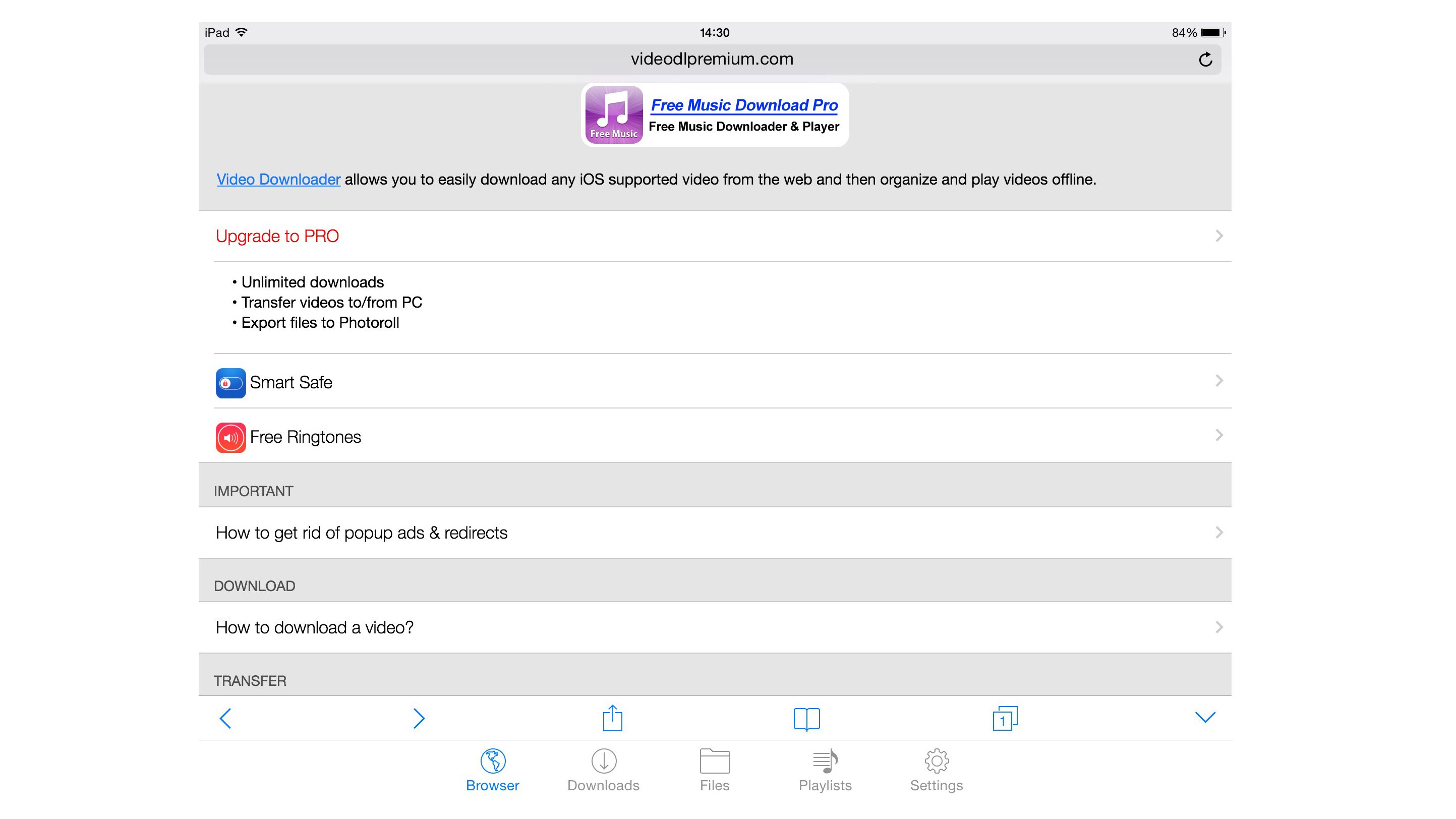
Per iniziare, assicurarsi che l’icona del browser sia selezionata (colore blu) quindi toccare sulla barra grigia nella parte superiore della pagina. Ora inserite l’URL di YouTube (www.youtube.com) e sarete portati direttamente nel paese delle meraviglie dei video. Cercate qualcosa che desiderate scaricare, quindi o verrete indirizzati ad un menu alla partenza che ha Download nella parte superiore, oppure dovrete toccare e tenere premuto il centro dello schermo e verrà visualizzato il menu. Selezionate l’opzione Download, il nome del file, toccate Salva, e l’applicazione inizierà a scaricare alla sezione File. Una volta che sarà completato, sarete in grado di guardare il video, anche se qualcosa accadesse e vi ritrovaste senza una connessione internet.
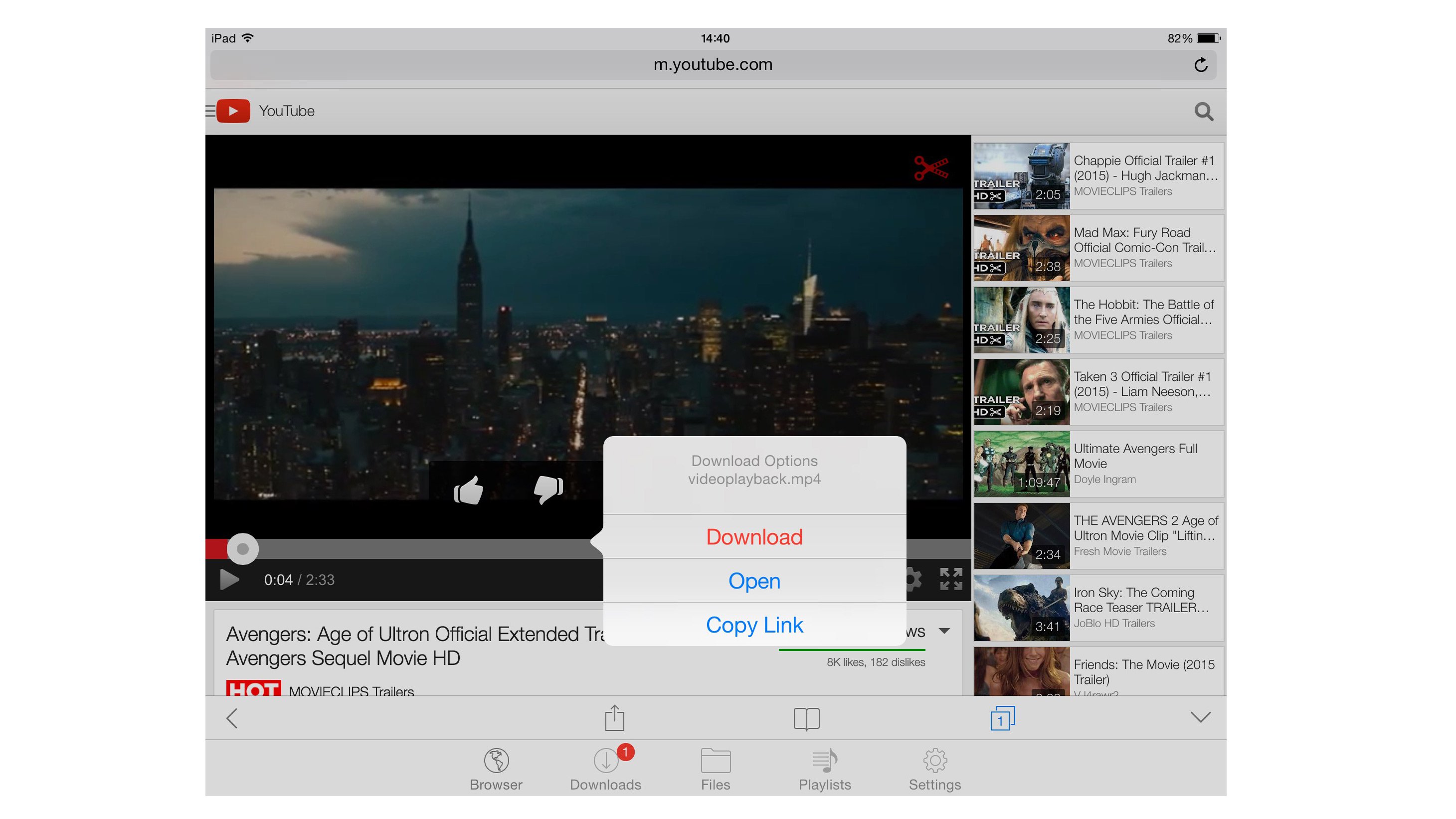
SCARICARE VIDEO DA IPAD E IPHONE: VEDERE I VIDEO SALVATI
Per visualizzare uno dei video che avete salvato, è sufficiente toccare l’icona di file, e vi verrà presentata una lista di tutti i download attualmente presenti nella libreria. È anche possibile ordinare una playlist toccando l’icona delle informazioni sulla destra di ogni video.